word转换成excel
日常工作和学习中,我们常常会遇到需要将 Word 文档中的数据转换成 Excel 表格的情况,无论是处理大量的文字信息、数据报表还是其他类型的文档内容,掌握有效的转换方法能够极大地提高工作效率和数据处理的准确性,以下将详细介绍几种常见的将 Word 转换成 Excel 的方法及其具体操作步骤。
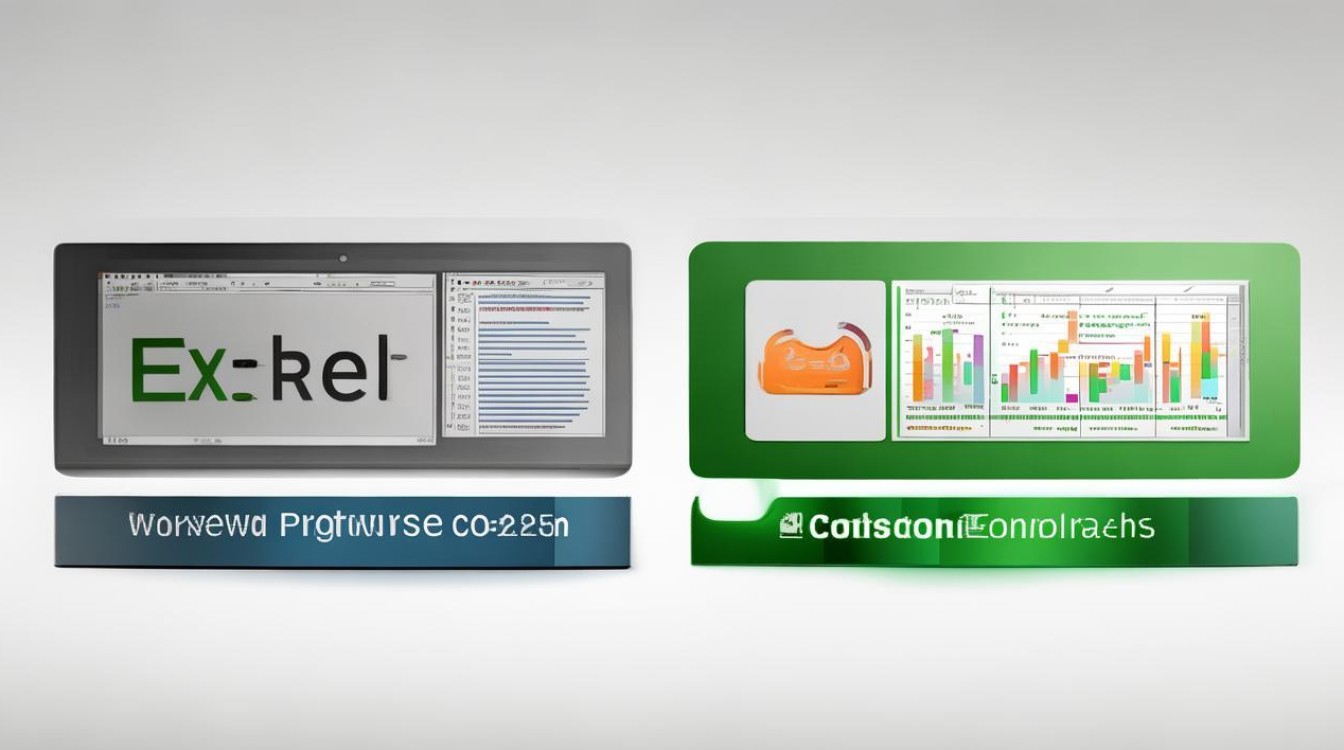
直接复制粘贴法(适用于简单数据)
Word 文档中的数据较为简单,例如只是一些简单的表格形式数据,没有复杂的格式或合并单元格等情况,可以直接使用复制粘贴的方法进行转换。
操作步骤:
- 打开包含要转换数据的 Word 文档,选中需要转换的内容(通常是表格部分),可以通过鼠标拖动或者使用快捷键
Ctrl + A(全选)来选择。 - 按下
Ctrl + C组合键进行复制,或者右键点击选择“复制”选项。 - 打开 Excel 工作簿,选中要粘贴数据的位置(通常是某个空白单元格)。
- 按下
Ctrl + V组合键进行粘贴,或者右键点击选择“粘贴”选项。
这种方法简单快捷,但对于复杂格式的数据可能会出现格式错乱的问题,如果 Word 表格中存在合并单元格的情况,在粘贴到 Excel 后,合并单元格的格式可能无法正确保留,需要手动进行调整。
使用 Word 的“导出”功能(适用于特定格式文档)
对于一些具有特定格式的 Word 文档,如使用特定的模板或者样式排版的文档,可以尝试使用 Word 的“导出”功能将其转换为 Excel 可识别的格式。
操作步骤:
- 打开 Word 文档,点击“文件”菜单,选择“另存为”选项。
- 在“另存为”对话框中,选择保存位置和文件名。
- 在“保存类型”下拉列表中,选择“PDF(.pdf)”格式或者其他支持的格式(如 XPS 等),这里以 PDF 为例,点击“保存”按钮将文档保存为 PDF 格式。
- 打开 Excel 软件,点击“文件”菜单,选择“打开”选项。
- 在“打开”对话框中,找到刚刚保存的 PDF 文件,选中它并点击“打开”按钮旁边的下拉箭头,选择“使用 PDF 加载项打开”(如果未安装相关加载项,可能需要先下载安装)。
- 在弹出的对话框中,按照提示进行操作,将 PDF 文件中的数据导入到 Excel 工作表中。
需要注意的是,并非所有的 Word 文档都能通过这种方式完美地转换为 Excel 格式,有些复杂的格式、图表或者特殊字体可能在转换过程中出现显示异常的情况,需要进一步手动调整和编辑。
利用第三方工具进行转换(适用于各种复杂情况)
当遇到数据量较大、格式复杂或者对转换结果要求较高的情况时,可以考虑使用专业的第三方工具来进行 Word 到 Excel 的转换,这些工具通常具有更强大的功能和更高的转换准确性。
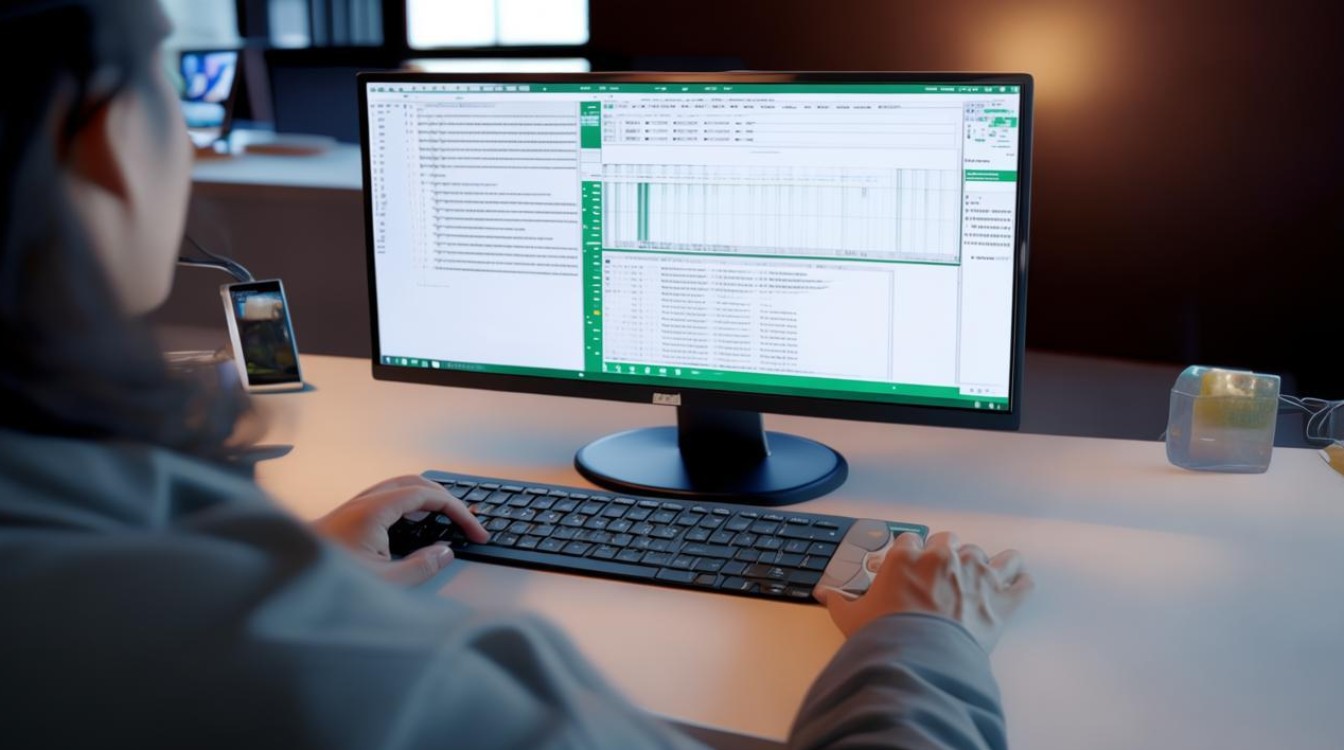
目前市面上有许多这样的工具可供选择,如“smallpdf”“Wondershare PDFelement”等,以下以“smallpdf”为例介绍其操作步骤:
操作步骤:
- 访问 smallpdf 官方网站(https://smallpdf.com/),下载并安装相应的软件客户端(也有在线版本可供使用)。
- 打开软件后,在主界面中找到“Word 转 Excel”功能模块并点击进入。
- 点击“选择文件”按钮,在本地计算机中查找并选中要转换的 Word 文档。
- 等待软件上传并解析文档,这个过程可能需要一些时间,具体取决于文档的大小和复杂度。
- 解析完成后,软件会显示预览效果,你可以检查转换后的 Excel 表格是否符合预期,如果有需要,还可以对表格进行一些简单的编辑和调整。
- 点击“下载”按钮将转换好的 Excel 文件保存到本地计算机中。
使用第三方工具进行转换虽然相对方便且准确性较高,但需要注意的是,有些工具可能需要付费才能使用全部功能,或者在免费试用期间会有一些限制(如文件大小限制、转换次数限制等),在选择使用第三方工具时,要根据自己的实际需求和预算进行综合考虑。
编写宏脚本进行批量转换(适用于专业人员)
对于有一定编程基础且需要批量处理大量 Word 文档转换成 Excel 可以编写宏脚本来实现自动化转换,这种方法需要熟悉 VBA(Visual Basic for Applications)编程语言以及 Word 和 Excel 的对象模型。
以下是一个简单的示例代码框架,用于演示如何通过 VBA 宏将 Word 文档中的表格数据提取并写入到 Excel 工作表中:
Sub WordToExcel()
Dim wdApp As Object
Dim wdDoc As Object
Dim xlApp As Object
Dim xlWB As Object
Dim xlSheet As Object
Dim i As Integer
Dim j As Integer
Dim table As Object
Dim rowCount As Integer
Dim colCount As Integer
' 创建 Word 应用程序对象
Set wdApp = CreateObject("Word.Application")
wdApp.Visible = False
' 打开 Word 文档
Set wdDoc = wdApp.Documents.Open("C:\path\to\your\word\document.docx") ' 替换为你的 Word 文档路径
' 创建 Excel 应用程序对象
Set xlApp = CreateObject("Excel.Application")
xlApp.Visible = True
' 创建新的 Excel 工作簿
Set xlWB = xlApp.Workbooks.Add
Set xlSheet = xlWB.Sheets(1)
' 遍历 Word 文档中的表格
For i = 1 To wdDoc.Tables.Count
Set table = wdDoc.Tables(i)
rowCount = table.Rows.Count
colCount = table.Columns.Count
' 将表格数据写入 Excel 工作表
For j = 1 To rowCount
xlSheet.Cells(j, 1).Value = table.Cell(j, 1).Range.Text
xlSheet.Cells(j, 2).Value = table.Cell(j, 2).Range.Text
' 根据需要继续添加更多列的数据写入代码
Next j
Next i
' 关闭 Word 文档和应用程序
wdDoc.Close False
wdApp.Quit
' 释放对象变量
Set table = Nothing
Set xlSheet = Nothing
Set xlWB = Nothing
Set xlApp = Nothing
Set wdDoc = Nothing
Set wdApp = Nothing
End Sub
这个示例代码只是一个基本的框架,实际应用中可能需要根据具体的 Word 文档结构和数据特点进行修改和完善,如果 Word 文档中的表格存在合并单元格、嵌套表格或者其他特殊情况,都需要在代码中进行相应的处理,编写宏脚本还需要注意安全性问题,确保代码来源可靠且不会对系统造成潜在的威胁。
将 Word 转换成 Excel 有多种方法可供选择,每种方法都有其优缺点和适用场景,在选择具体的转换方法时,要根据实际需求、数据复杂度以及个人技术水平等因素进行综合考虑,无论采用哪种方法,都建议在转换完成后仔细检查和核对数据的准确性和完整性,以确保满足工作或学习的要求。
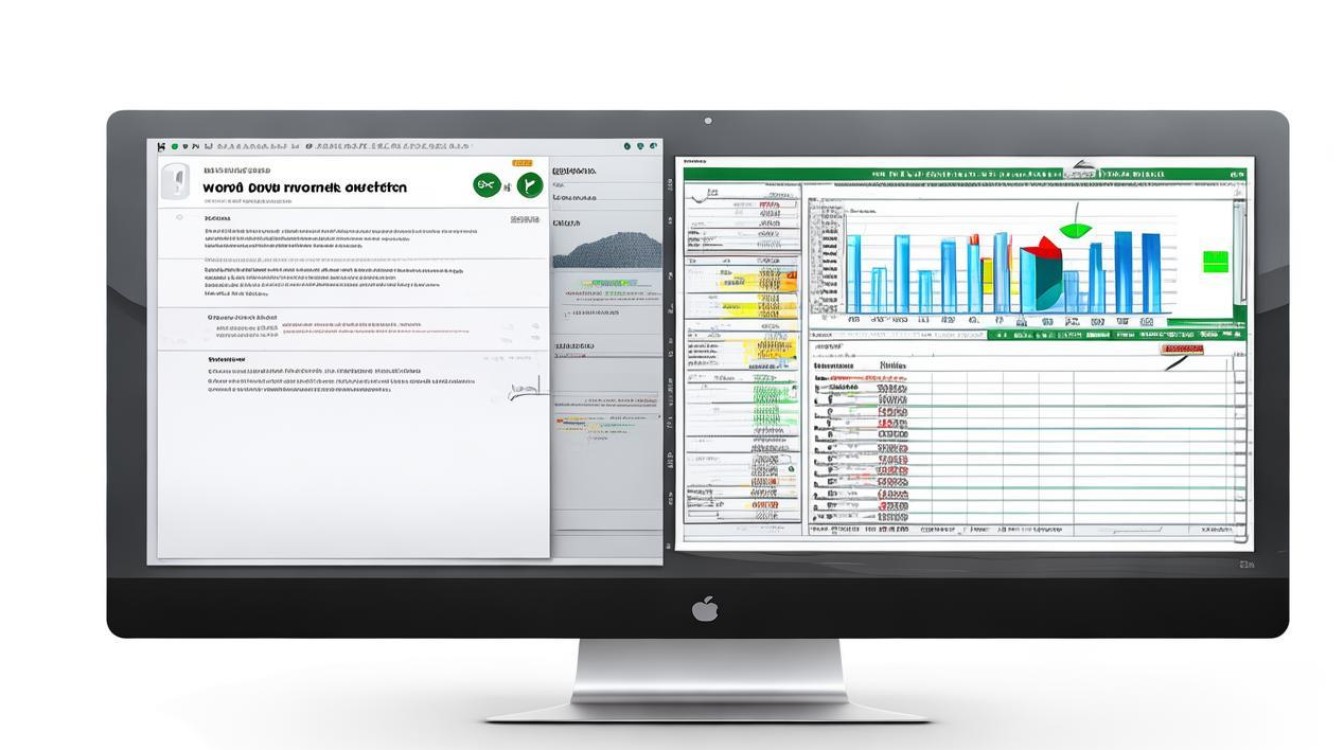
FAQs
问题 1:使用直接复制粘贴法转换后,Excel 表格中的列宽和行高不合适怎么办?
答:在 Excel 中,你可以通过手动调整列宽和行高来解决这个问题,将鼠标指针移到要调整列宽(或行高)的列标(或行号)上,当指针变为双向箭头时,按住鼠标左键并拖动即可调整列宽(或行高),你也可以选中多列(或多行),然后统一进行调整,你还可以使用“自动调整列宽”和“自动调整行高”功能来让 Excel 根据你的数据自动设置合适的列宽和行高,选中表格区域后,在“开始”选项卡中找到“格式”组,点击“自动调整列宽”或“自动调整行高”按钮即可。
问题 2:使用第三方工具转换时,提示文件过大无法处理怎么办?
答:如果遇到这种情况,你可以尝试以下几种解决方法,检查第三方工具是否有文件大小限制的设置选项,有些工具允许用户在设置中调整文件大小限制,如果有,可以适当增大文件大小限制的值,你可以尝试将 Word 文档进行压缩,减小文件大小后再进行转换,可以通过删除不必要的图片、样式、格式等来减小文件体积,如果该工具有付费版本且付费版本对文件大小没有限制,你也可以考虑升级到付费版本以解决问题,如果以上方法都不可行,你可以将 Word 文档分割成多个较小的部分,分别进行转换,然后再在
版权声明:本文由 数字独教育 发布,如需转载请注明出处。













 冀ICP备2021017634号-12
冀ICP备2021017634号-12
 冀公网安备13062802000114号
冀公网安备13062802000114号